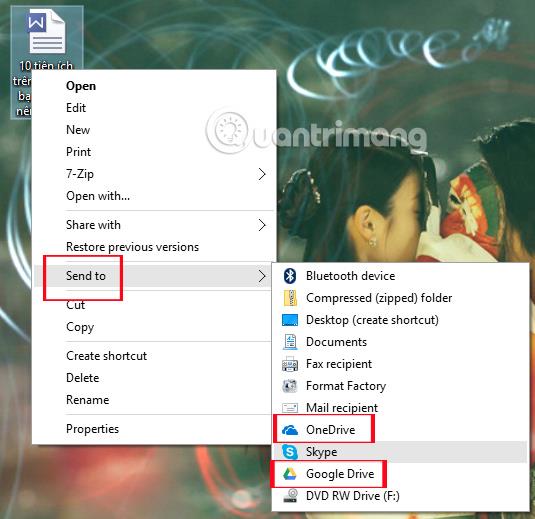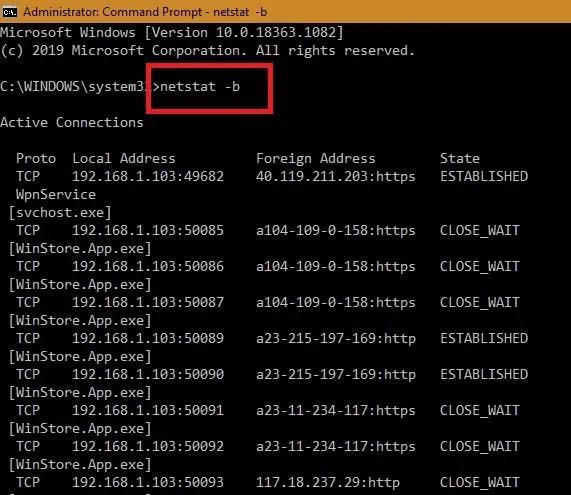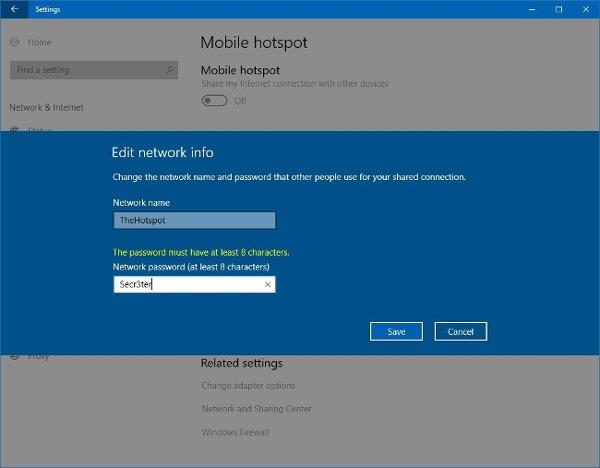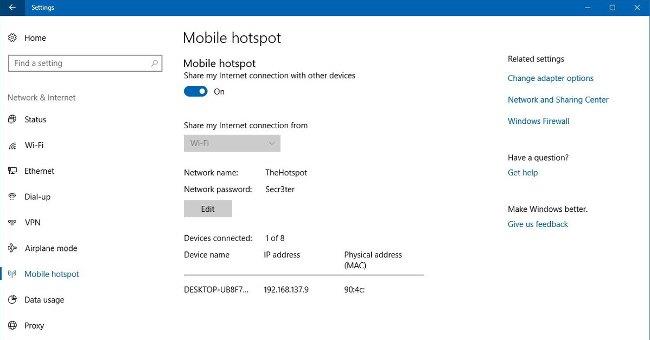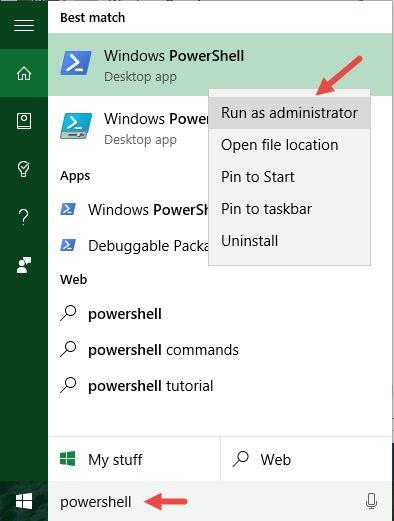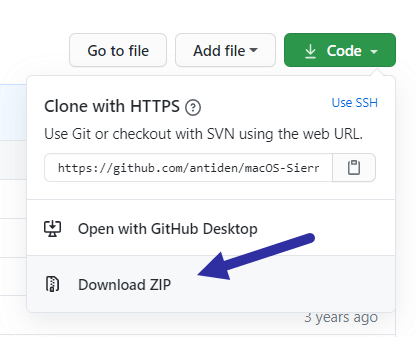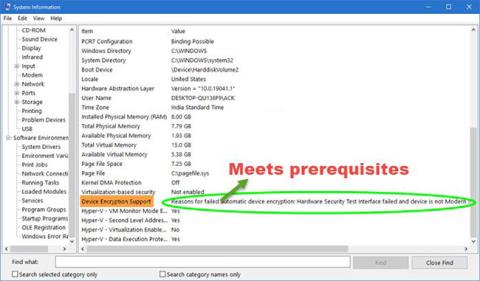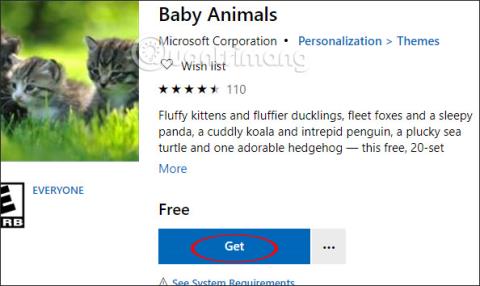V systéme Windows 10 môžete zmeniť svoj počítač na bezdrôtový prístupový bod bez toho, aby ste na zdieľanie pripojenia museli používať ďalší softvér alebo pokročilé príkazy. Pomocou nižšie uvedenej metódy vytvorte bezdrôtový hotspot v systéme Windows 10, keď potrebujete zdieľať svoje internetové pripojenie s ľuďmi vo vašom okolí.
Táto funkcia sa nazýva „mobilný hotspot“ a je veľmi užitočná. Zvyčajne ho však nájdete iba vtedy, keď chcete zdieľať internet s ostatnými pomocou káblového pripojenia. Ak sa napríklad stretnete s priateľmi v kaviarni, ktorá nemá bezplatné Wifi na pripojenie k internetu, v tomto prípade budete pravdepodobne premýšľať o zdieľaní mobilných dát so svojím okolím.

Hotspot Wifi nie je žiadnou novinkou v systéme Windows 10. Pretože táto funkcia sa objavila v posledných rokoch a vyžaduje použitie príkazového riadku na konfiguráciu siete Hoster. V súčasnosti však Windows 10 nepotrebuje tieto zložité veci, jednoducho vytvorte hotspot pomocou vlastných nastavení .
Naučme sa kroky na zdieľanie tohto internetového pripojenia.
Použite Mobile Hostpot v systéme Windows 10
Windows 10 vám umožňuje zdieľať Ethernet, Wifi alebo mobilné dáta pomocou mobilného hotspotu, keď má váš počítač aspoň jeden bezdrôtový adaptér.
Vytvorte bezdrôtový hotspot v systéme Windows 10:
1. Otvorte Nastavenia .
2. Kliknite na položku Sieť a internet .
3. Vyberte položku Mobilný hotspot .
4. V rozbaľovacej ponuke „Zdieľať moje internetové pripojenie z“ vyberte sieťový adaptér, s ktorým chcete zdieľať svoje internetové pripojenie.
5. Potom stlačte tlačidlo Upraviť .
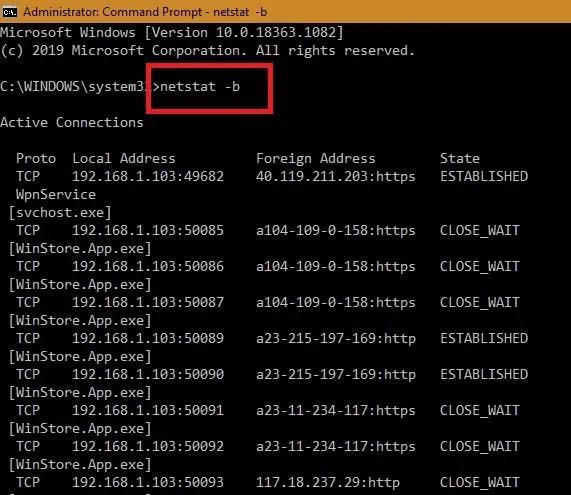
6. Ďalej zadajte popisný názov zdieľaného pripojenia na potvrdenie siete.
7. Zadajte nové heslo. Ostatní používatelia ho použijú na pripojenie k hotspotu.
8. Ďalej kliknite na tlačidlo Uložiť .
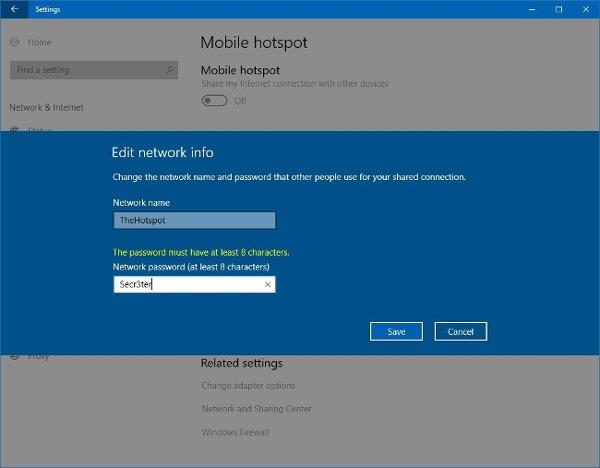
9. Zapnite prepínač Zdieľať moje internetové pripojenie s inými zariadeniami .
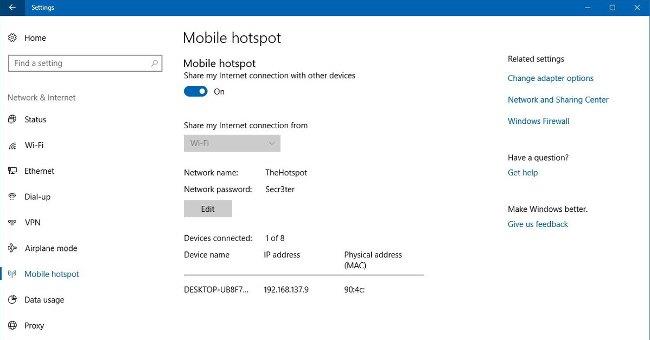
Po dokončení krokov sa až 8 zariadení môže pripojiť k internetu pomocou hotspotu bez komplikovanej konfigurácie, používatelia môžu pristupovať k pripojeniu k sieti Wifi ako zvyčajne.
Tip pre profesionálov : Po konfigurácii mobilného hotspotu môžete túto funkciu rýchlo povoliť/zakázať pomocou rozbaľovacej ponuky Sieť na paneli úloh .
Ak nechcete vždy aktivovať mobilný hotspot, môžete si ho pred aktiváciou prispôsobiť. Pred použitím tejto funkcie však musí byť zariadenie spárované pomocou Bluetooth .
Okrem použitia vyššie uvedenej metódy môžete zvážiť niekoľko ďalších spôsobov, ako napríklad: